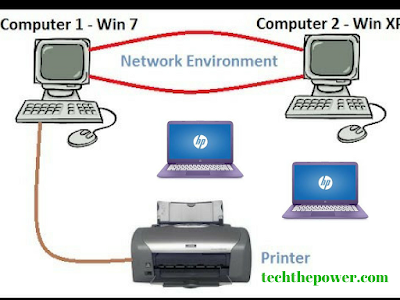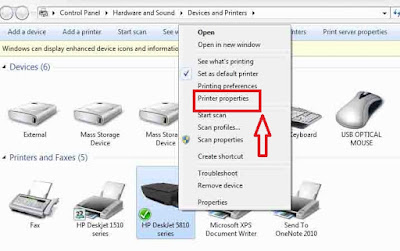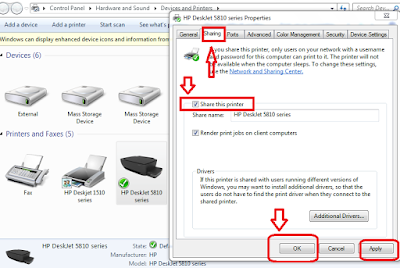दोस्तों क्या आप जानते है कि बिना Wireless वाले Printer को अनेक Computer से Connect कर सकते है. जी हा आप एक प्रिंटर को अनेक कंप्यूटर से Connect कर सकते है। आप सोचते होंगे की Cyber Cafe वगैरह में एक प्रिंटर से सभी Computer को कनेक्ट रखता है। शायद आपके मन में भी होता होगा ये कैसे करते है शायद इनके लिए अलग से कोई Software तो नहीं हैं।इनका Printer Wireless प्रिंटर तो नहीं है। लेकिन ऐसा कुछ नहीं है. इसके लिए सेटिंग की जरुरत पड़ती है। अगर आप भी अपने Laptop या Desktop में सेटिंग कर देते है तो आप भी इसे आसानी से Use कर सकते हैं। आपको इसे इस्तमाल करने के लिए आपको इंटरनेट कनेक्शन की जरुरत पड़ेगी। तो चलिए जानते हैं की एक प्रिंटर को अनेको कंप्यूटर से कैसे कनेक्ट Sharing के Throw करेंगे।
(1) सबसे पहले अपने कंप्यूटर में उपलब्ध Start Menu पर क्लिक करे। जिसमे Printer का Cable लगा हो।
उसमे उपलब्ध Device & Printers पर Click करें।
(2) उसमे आपका Printer का लिस्ट दिखाई देगा। अगर एक से ज्यादा आपका Printer Setup Install हो तो आप जिस प्रिंटर को Sharing करना चाहते है। उसपे राइट क्लिक करे। आप उसमे उपलब्ध Printer Properties की चूने।आप उसमे उपलब्ध Sharing Tabs पर Click करें।
Printer --Printer Properties--Sharing Tabs
(3) Sharing Tabs खोलने के बाद आपको Change Sharing option दिखाई देगा उसपे Click करें। हो सकता है की Change Sharing option वहां पर दिखाई न दे। किसी -किसी कम्प्यूटर में Change Sharing option नहीं होगा आपको वहाँ Share The Printer पर Tick करे। आपको वहाँ आपका printer का नाम दिखाई देगा आप चाहे तो उस नाम को बदल सकते हैं।
अब आपका एक सेटिंग पूरा हो गया है। अब आपको दूसरे कंप्यूटर की सेटिंग करने की जरुरत है। जिससे आप प्रिंट करना चाहते हैं। तो चलिए दोस्तों जानते है।
(1) सबसे पहले अपने कंप्यूटर में उपलब्ध Start Menu पर क्लिक करे। जिसमे Printer का Cable लगा हो।
उसमे उपलब्ध Device & Printers पर Click करें।
(2) उसमे आपका Printer का लिस्ट दिखाई देगा। अगर एक से ज्यादा आपका Printer Setup Install हो तो आप जिस प्रिंटर को Sharing करना चाहते है। उसपे राइट क्लिक करे। आप उसमे उपलब्ध Printer Properties की चूने।आप उसमे उपलब्ध Sharing Tabs पर Click करें।
Printer --Printer Properties--Sharing Tabs
(3) Sharing Tabs खोलने के बाद आपको Change Sharing option दिखाई देगा उसपे Click करें। हो सकता है की Change Sharing option वहां पर दिखाई न दे। किसी -किसी कम्प्यूटर में Change Sharing option नहीं होगा आपको वहाँ Share The Printer पर Tick करे। आपको वहाँ आपका printer का नाम दिखाई देगा आप चाहे तो उस नाम को बदल सकते हैं।
( 1 ) Device & Printers सेटिंग को खोले जो आपके Start Menu में उपलब्ध हैं। आपको ऊपर वाले TAB में Add A Printer को खोले। आपको वहां दो Option दिखाई दे रहा होगा। Add a local Printer और Add a Network Wireless or Bluetooth printer आपको उसमे Add a Network Wireless or Bluetooth printer को चुने। Add a Network Wireless or Bluetooth printer चुनने के बाद आपको Printer को ढूंढ रहा होगा। उस समय The Printer that I was not listed पर क्लिक करें।
( 2 ) आपको वहां पे दो टाइप से Example दिया होगा।
Example:-(1) \\computername\printername
(2) https://computername/printers/printername/.printer
आप Example:-(1) \\computername\printername को डाले जहां
Computername:-उस Computer का नाम जिसमे प्रिंटर केबल लगा हैं।
Printername:-उस प्रिंटर का नाम जिसको आप कनेक्ट करना चाहते है। अगर आप Printer नाम change किये होंगे तो उसी Type से डाले।
मैं उम्मीद करता हूँ कि आपको हमारा Post अच्छा लगा होगा और आपके लिए Helpful भी रहेगा।अगर कोई भी Problem हो तो हमे Comment के माध्यम से बताएं।धन्यवाद।।
Tags:
Computer